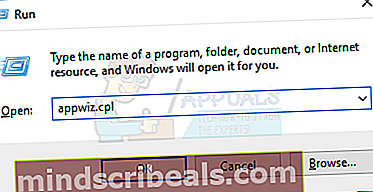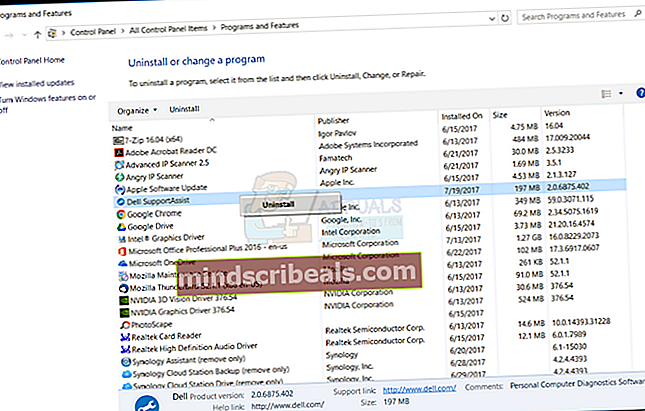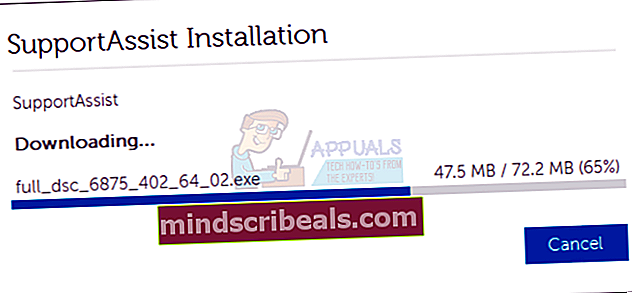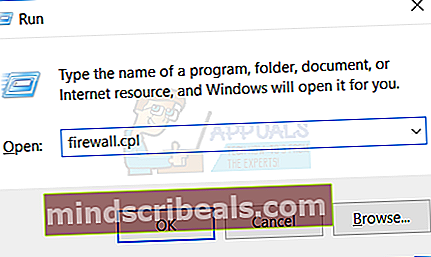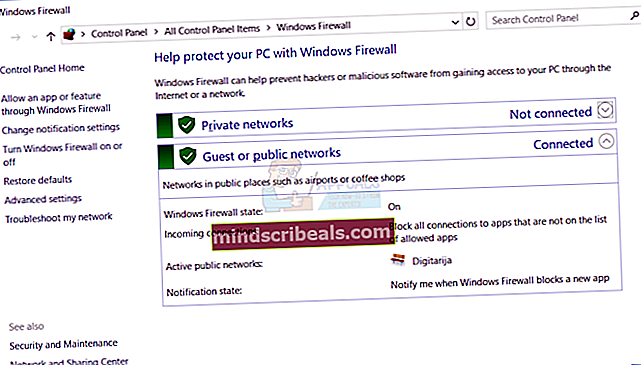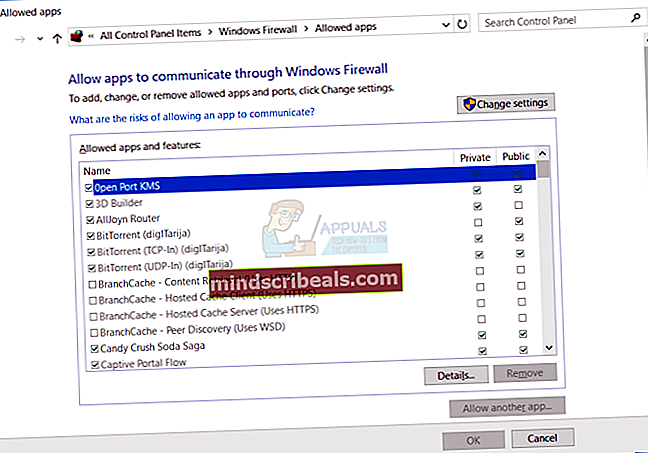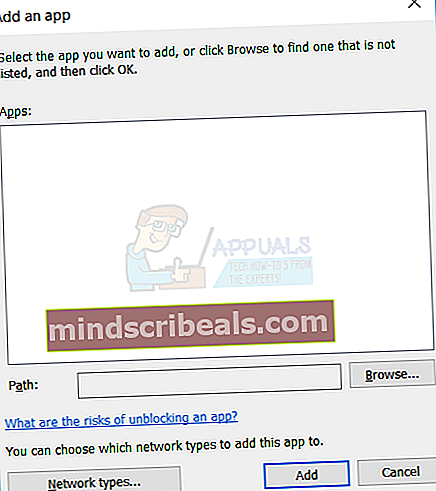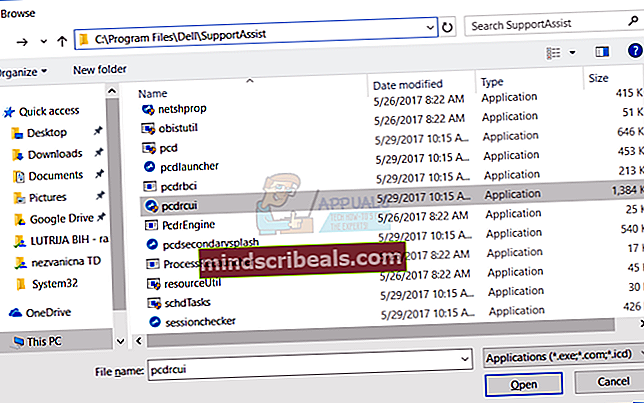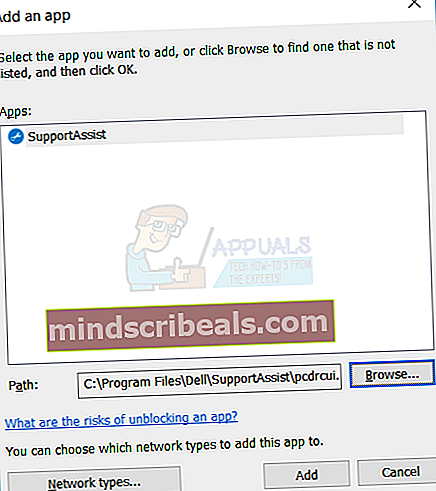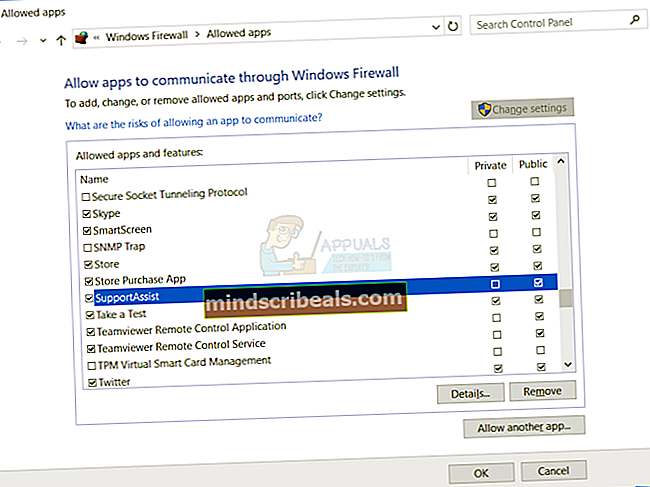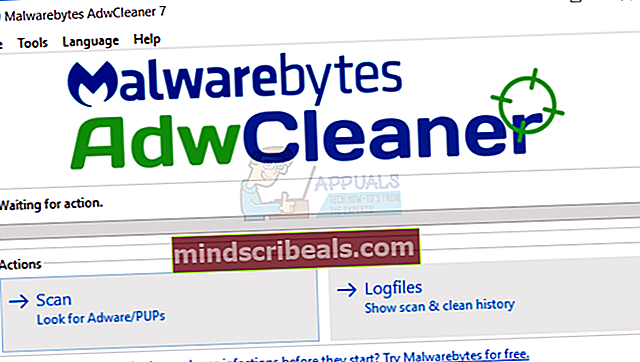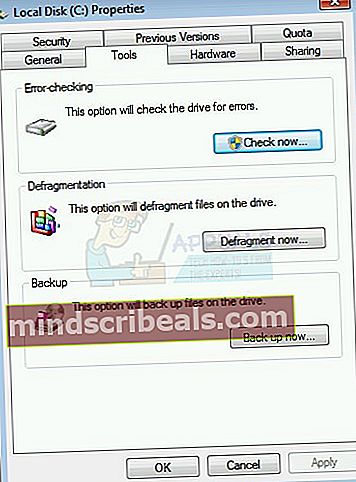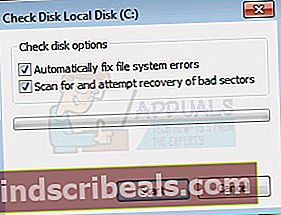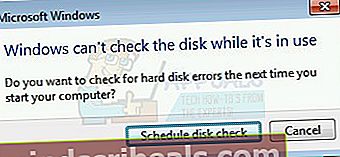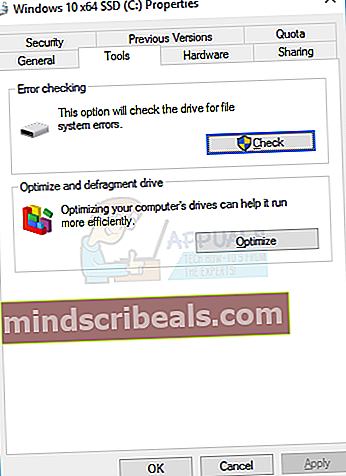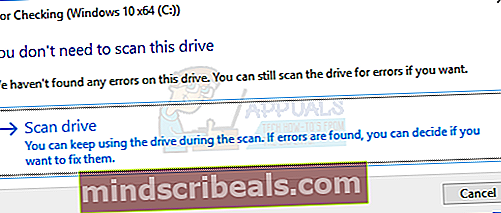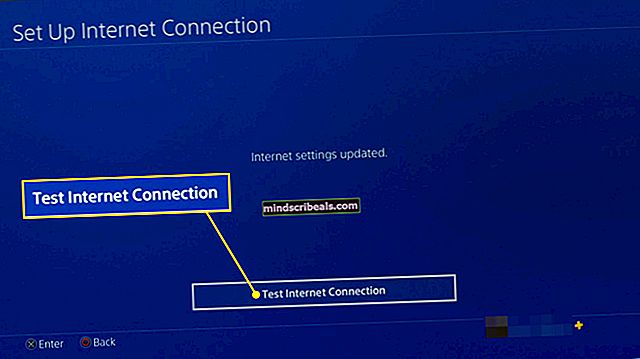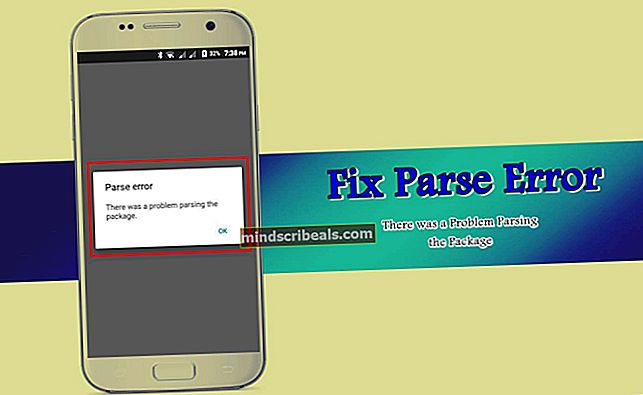Korjaus: pcdrcui.exe on vioittunut
Harvoilla käyttäjillä on ongelmia käynnistettävän suoritettavan sovelluksen käynnistämisessä pcdrcui.exe, koska tiedosto on vioittunut. Ennen kuin näytämme sinulle, miten ratkaista pcdrcui.exe -tiedoston vioittuminen, selitämme sinulle, mikä on pcdrcui.exe -tiedoston tarkoitus. Aluksi sinun on tiedettävä, että pcdrcui.exe ei ole osa Windows-käyttöjärjestelmää tai Microsoft-sovelluksia. Se on riippumaton sovellus, jonka on kehittänyt PC-Doctor Inc. Lisäksi on olemassa kaksi muuta sovellusta, jotka ovat powered by PC-Doctor ja jotka käyttävät samaa .exe-nimeä., pcdrcui.exe. Ne ovat Dell SupportAssist ja Lenovo ThinkVantage Toolbox. Kaikki kolme sovellusta tarjoavat diagnostiikka-, järjestelmätiedot ja ohjelmistotyökalut. Yksi ohjelmiston tarkoitus on tarkistaa kiintolevy, mukaan lukien viallisten sektoreiden skannaus ja joidenkin kiintolevytestien tekeminen. Jos olet kiinnostunut oppimaan lisää PC-Doctor-ohjelmistoista, voit vierailla heidän verkkosivuillaan tällä LINKillä.
Dell on kehittänyt Dell SupportAssistin, joka on esiasennettu useimpiin uusiin Dell-tietokoneisiin, kannettaviin tietokoneisiin ja tabletteihin, joissa on Windows-käyttöjärjestelmä. Jos Dell-koneellesi ei ole asennettu Dell SupportAssist -sovellusta, voit ladata sovelluksen tältä LINKiltä. Kun Dell SupportAsisst havaitsee ongelman, ohjelmisto lähettää järjestelmän tilatiedot Dellille vianmääritystä varten. Kun Dell on saanut viestin, he ottavat sinuun yhteyttä ja auttavat sinua ratkaisemaan tietokoneen, kannettavan tietokoneen tai tabletin ongelman.
Kolmas ohjelmisto, joka käyttää samaa .exe-nimeä, pcdrcui.exe, on Lenovo ThinkVantage Toolbox. Lenovo ThinkVantage Toolbox on esiasennettu useimpiin uusiin Lenovo-tietokoneisiin, kannettaviin tietokoneisiin ja tabletteihin, joissa on Windows-käyttöjärjestelmä. Ohjelmisto tarjoaa muistin ja kiintolevyn testaamisen verkon kautta. Jos haluat oppia lisää ratkaisusta, voit käydä tällä LINKillä.
Jotkut käyttäjät sanoivat, että he eivät voi käyttää PC-Doctor-, Dell SupportAssist- tai Lenovo ThinkVantage -ohjelmaa, koska pcdrcui.exe-tiedosto on vioittunut. Miksi tämä ongelma ilmeni? On olemassa muutamia syitä, kuten tiedostojen välinen ristiriita, palomuuri estää sovelluksen, jotkut tiedostot puuttuvat tai haittaohjelmatartunnat.
On olemassa muutamia menetelmiä, jotka voivat auttaa sinua ratkaisemaan tiedostojen vioittumisen.
Tapa 1: Asenna sovellus uudelleen
Kun sinulla on ongelmia joidenkin sovellusten kanssa, asenna sovellus uudelleen. Jotkut sovellukset tarjoavat korjaustilan, ja jotkut sovellukset eivät. Aluksi sinun on poistettava PC-Doctor, Dell SupportAssist tai Lenovo ThinkVantage Toolbox tietokoneeltasi. Sen jälkeen sinun on ladattava Viimeisin PC-Doctor-, Dell SupportAssist- tai Lenovo ThinkVantage Toolbox -version ja asenna tietokoneeseen. Selitämme sinulle, kuinka Dell SupportAssist poistetaan ja asennetaan. Menettely on sama myös PC-Doctorille ja Lenovo ThinkVantage Toolboxille.
- Pidä Windowslogo ja paina R
- Tyyppi appwiz.cpl ja paina Tulla sisään
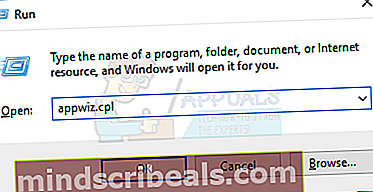
- Ohjelma ja ominaisuudet avautuu, ja sinun on valittava yksi tietokoneellesi asennetuista ohjelmistoista, mukaan lukien PC-Doctor, Dell SupportAssist tai Lenovo ThinkVantage Toolbox. Poistamme Dell SupportAssistin asennuksen.
- Klikkaus Poista asennus poistaa PC-Doctor, Dell SupportAssist tai Lenovo ThinkVantage Toolbox. Odota, kunnes nykyisen ohjelman asennuksen poisto on valmis.
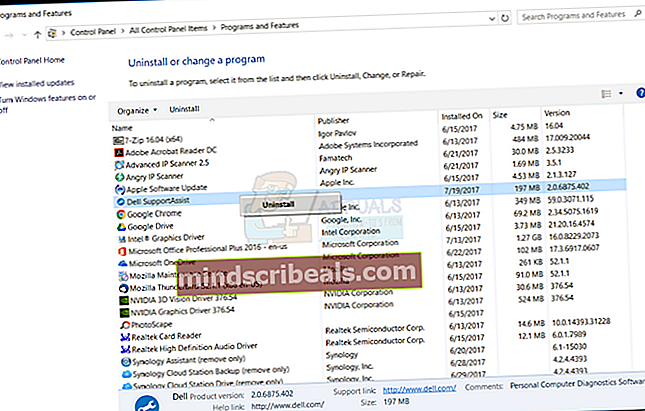
- Uudelleenkäynnistää Windows
- Asentaa PC-Doctor, Dell SupportAssist tai Lenovo ThinkVantage Toolbox. Jos sinulla ei ole asennustiedostoja, sinun on ladattava ohjelmisto heidän verkkosivustoiltaan, jotka mainitaan yllä olevassa tekstissä.
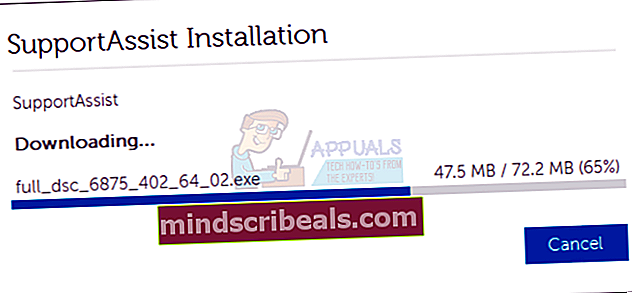
- Juosta PC-Doctor, Dell SupportAssist tai Lenovo ThinkVantage Toolbox

Tapa 2: Suorita asennuksen poisto loppuun
Loppukäyttäjien kokemuksen mukaan PC-Doctor, Dell SupportAssist tai Lenovo ThinkVantage hidastavat tietokonetta ja häiritsevät muita ohjelmia, ja paras ratkaisu on poistaa tämä ohjelmisto. Jos et halua käyttää PC-Doctor, Dell SupportAssist tai Lenovo ThinkVantage, poista ohjelmisto tietokoneeltasi. Ohjelmiston asennuksen poistomenettely on kuvattu menetelmässä 1, vaiheesta 1 vaiheeseen 5.
Tapa 3: Poista pcdrcui.exe-esto palomuurissa
Mikä on palomuuri? Palomuuri on verkkoturvajärjestelmä, joka ohjaa saapuvaa ja lähtevää verkkoliikennettä tietokoneen ja muiden verkkojen, mukaan lukien Internet, välillä. Palomuurilaitteita on erityyppisiä, ohjelmistopohjaisia tai laitteistopohjaisia. Jotkut ohjelmistopohjaiset palomuurit ovat Windowsin palomuuri tai kolmannen osapuolen palomuuri, mukaan lukien Zone Alarm, Comodo, AVS Firewall tai muut. Laitteistopohjaiset palomuurit ovat turvalaitteita, jotka ovat paljon kalliimpia kuin ohjelmistopohjaiset palomuurit. Sinun on kumottava pcdrcui.exe-esto palomuurissa. Tällä menetelmällä poistamme pcdrcui.exe-tiedoston eston Windowsin palomuurista. Jos käytät kolmannen osapuolen palomuuriohjelmistoa, sinun on tehtävä sama kokoonpano, joka sisältää pcdrcui.exe: n käytön LAN / WAN-verkossa. Sinun on käytettävä järjestelmänvalvojan oikeudet sisältävää käyttäjätiliä palomuurimuutosten tekemiseen
- Pidä Windowslogo ja paina R.
- Tyyppi palomuuri.cpl ja paina Tulla sisään
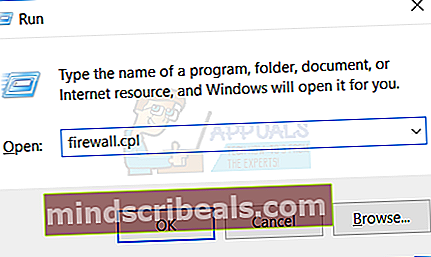
- Avata Salli sovellus tai ominaisuus Windowsin palomuurin kautta missä sinun on sallittava pcdrcui.exe
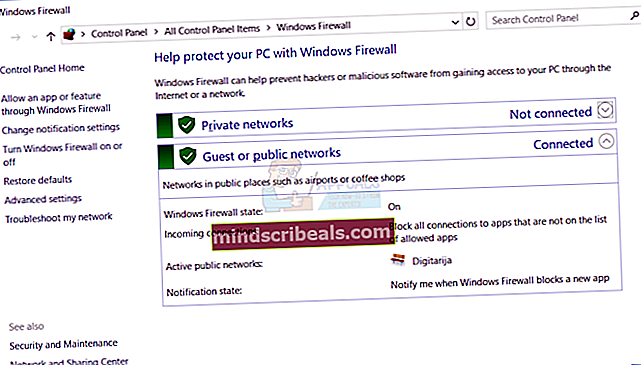
- Klikkaus Muuttaaasetukset ja napsauta sitten Salli toinen sovellus ... ikkunan alaosassa.
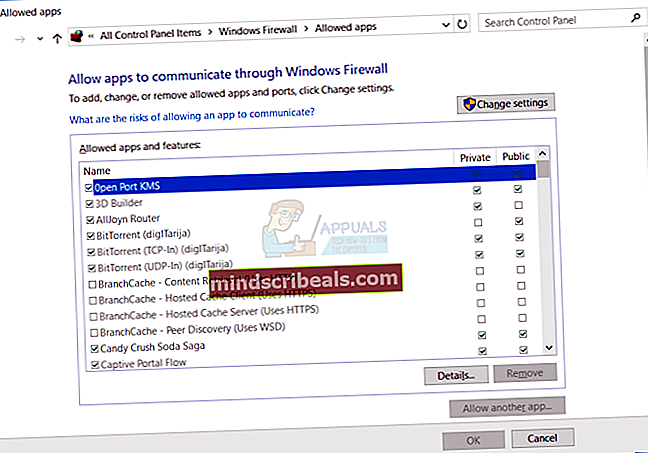
- Klikkaus Selaa löytää pcdrcui.exe-tiedosto
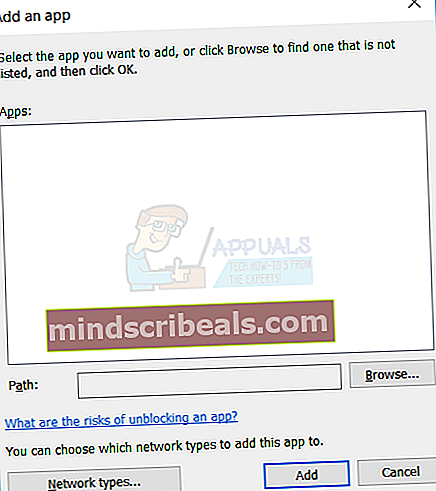
- Siirry seuraavaan sijaintiin: C: \ Program Files \ Dell \ SupportAssist ja napsauta sitten Oletuksena järjestelmäsi on asennettu C: \ partition -ohjelmaan ja pcdrui.exe sijaitsee Ohjelmatiedostoja kansio.
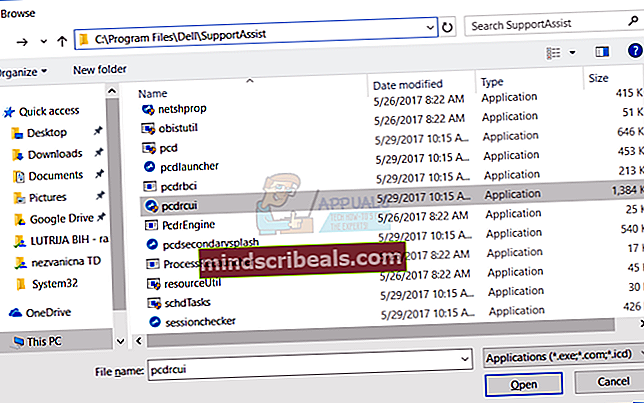
- Klikkaus Lisätä
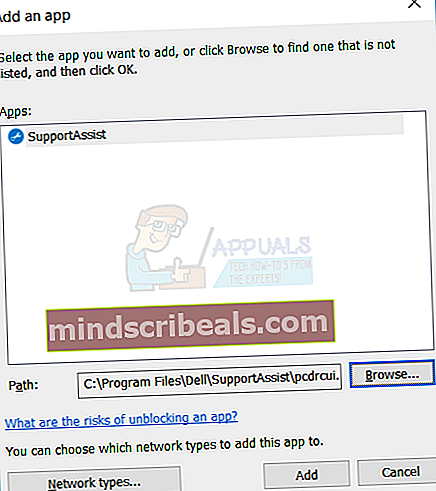
- Dellin tukipalvelu lisätään ja sallitaan toimivan palomuurisi kautta. Klikkaus OK.
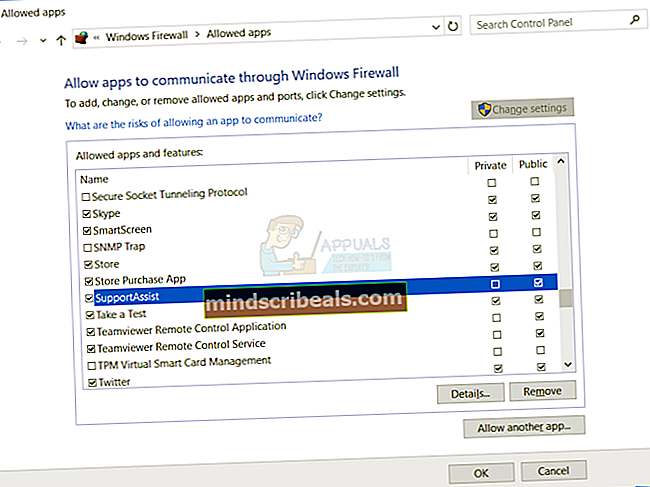
- Juosta PC-Doctor, Dell SupportAssist tai Lenovo ThinkVantage
Tapa 4: Poista mainosohjelma AdwCleanerilla
AdwCleaner on ilmainen poistotyökalu mainosohjelmille, PUPeille, työkaluriveille ja kaappaajille. Sinun on ladattava AdwCleaner Internetistä ja sitten skannattava ja tyhjennettävä kaikki uhat tietokoneeltasi.
- Avata Internet-selain (Google Chrome, Mozilla Firefox, Edge tai muu)
- Avata verkkosivusto tältä LINKiltä ja lataa AdwCleaner
- Juosta AdwCleaner ja napsauta sitten Skannaa (etsi mainosohjelmia / PUPeja). Jos AdwCleaner löytää joitain mainosohjelmia tai PUPeja, saat vaihtoehdon poistaa kaikki uhat. Jos AdwCleaner ei löydä mitään, saat myös siitä ilmoituksen.
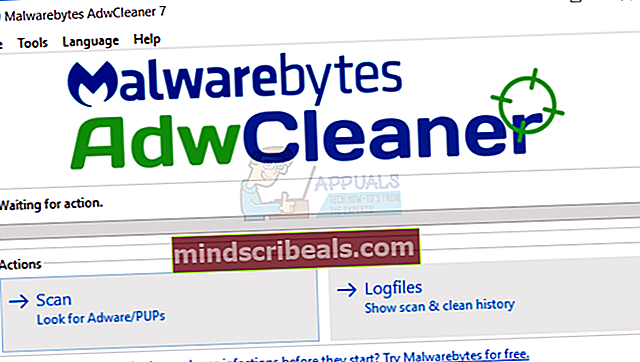
- Uudelleenkäynnistää Windows
- Juosta PC-Doctor, Dell SupportAssist tai Lenovo ThinkVantage

Tapa 5: Poista tarpeettomat ohjelmistot
Jotkin sovellukset voivat aiheuttaa paljon ongelmia, jos olet asentanut ne tietokoneellesi. Jos käytät joitain näistä sovelluksista, Ad-Aware Antivirus, ffdshow, Fitbit Connect, FrostWire 6.2.2, Spybot - Search & Destroy, poista ne. Ohjelmiston asennuksen poistomenettely kuvataan menetelmässä 1, vaiheesta 1 vaiheeseen 5.
Jos et halua käyttää PC-Doctoria, Dell SupportAssistia tai Lenovo ThinkVantage -ohjelmaa kiintolevyn skannaamiseen viallisten alojen varalta, voit käyttää työkalua nimeltä TarkistaaLevy. Check Disk on integroitu Windows-käyttöjärjestelmään ja näytämme sinulle, miten sitä käytetään, tämän artikkelin bonuksena. Voit tarkistaa yhden osion tai kaikki osiot. Huomaa, että jos kiintolevylläsi on huonoja sektoreita, sinun on varmuuskopioitava kaikki tiedot ulkoiselle kiintolevylle, USB-muistitikulle tai NAS-verkkoon (verkkotallennustila).
Windows VISTA ja Windows 7
- Pidä Windowslogo ja paina E avata Windowstutkimusmatkailija
- Aivan napsauta järjestelmäänosio, oletuksena se on Paikallinenlevy(C :)
- Valita Työkalut välilehti ja napsauta sitten Tarkista nyt…
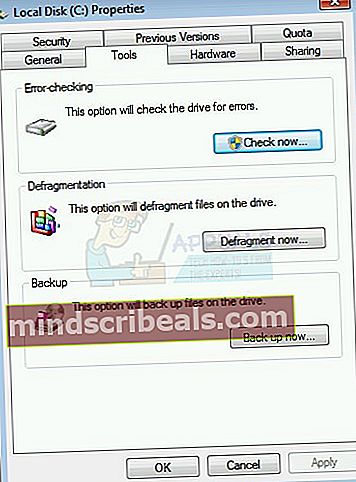
- Valitse Korjaa tiedostojärjestelmävirheet automaattisesti ja Etsi ja yritä palauttaa vialliset sektorit ja napsauta sitten alkaa
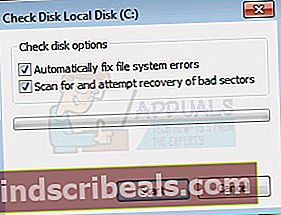
- Windows ei voi tarkistaa levyä, kun se on käytössä, ja sinun on tehtävä se uudelleenkäynnistää napsauttamalla Aikata levytarkistus
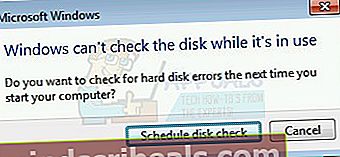
Windows 8 ja Windows 10
- Pidä Windowslogo ja paina E avata Tiedostotutkimusmatkailija
- Aivan napsauta järjestelmäänosio, oletuksena se on Paikallinenlevy(C :)
- Valita Työkalut välilehti ja napsauta sitten Tarkistaa
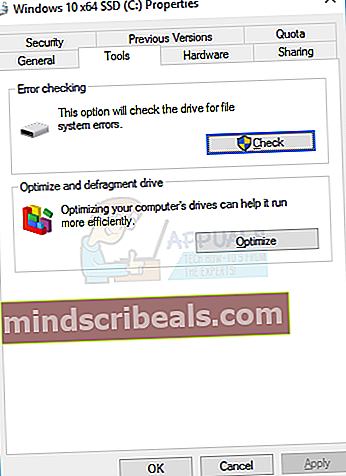
- Klikkaus Skannata aseman, jos haluat skannata kiintolevyn.
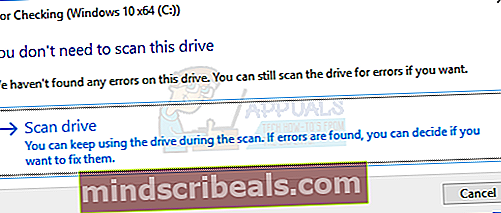
- Kun Windows on tarkistanut kiintolevyn, sinun pitäisi uudelleenkäynnistää Windows